我们使用excel表格时,有时会用到需要将多个单元格进行合并,然后再进行操作,尤其是在制作一些表格标题时 。那么在excel中,我们怎么实现单元格的合并呢?
在Excel中可通过三种方式实现单元格的合并功能:
使用快捷键Alt H M M
打开要处理的Excel表格 , 使用鼠标拖拽选中要合并的单元格;
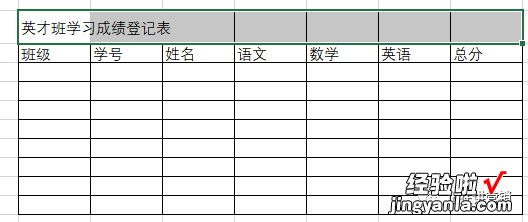
【依次】按下按下电脑键盘上的alt H M M键,此时可以看到已经完成了选中单元格的合并 。注意:这里是依次按下,不是同时按下 , 所以此方法很少使用 。
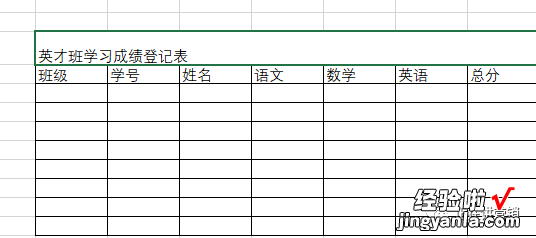
使用“开始”-“对齐方式-“合并后居中”
使用鼠标拖拽选中要合并的单元格;
点击【开始】选项卡找到【对齐方式】功能菜单中的【合并后居中】功能选项,完成单元格合并 。此时只保留左上角单元格中的内容 。
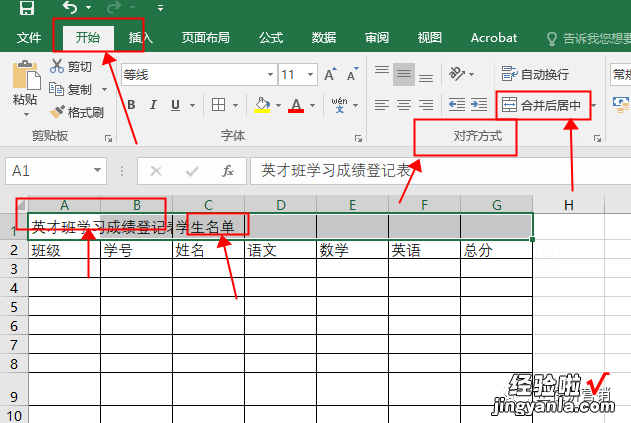
开始-对齐方式-合并后居中
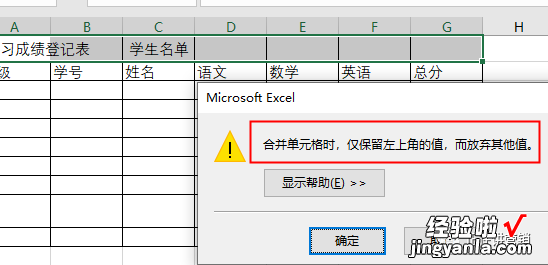
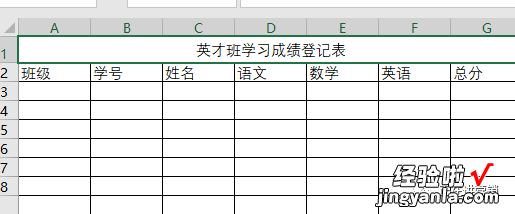
单元格选择【合并后居中】 , 只保留左上角单元格中的内容
注意:此处的合并单元格选项下拉还有其他合并方式,可以自己试一试
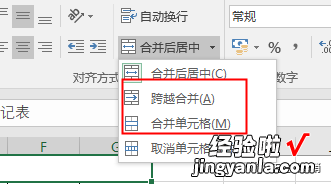
右键-调整单元格格式
使用鼠标拖拽选中要合并的单元格,单击鼠标右键;
点击设置单元格格式,再点击上方的对齐的功能选项卡,进入到下一个界面;
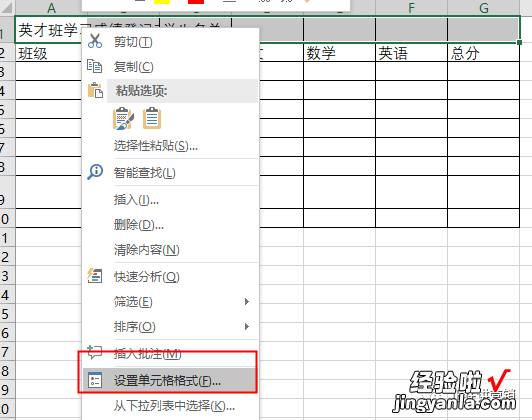
点击下面文本控制组里面的【合并单元格】选项,再点击确定按钮就可以完成换行了 。
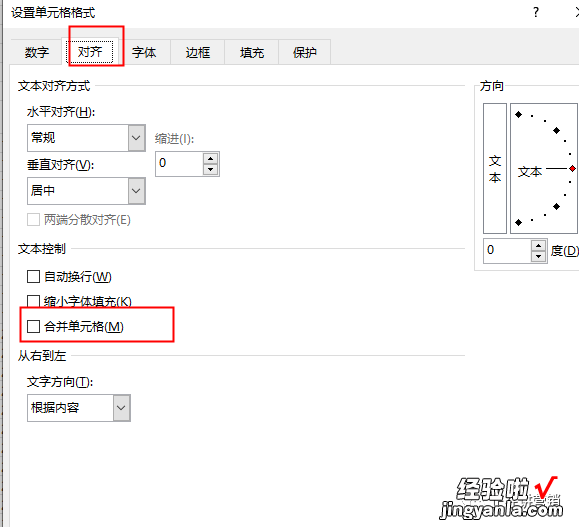
【excel怎么合并单与格 Excel表格中如何合并单元格】END
